Hogyan készítsünk fantasztikus filmet a fotókból, mint bárki más
Valaha eltűnődve hogyan lehet filmet készíteni fényképekkel és képek? Az élénk filmek sokkal jobban lenyűgözik családját és szeretteit, mint az állófotók. Egy tisztességes rövidfilm-készítő alkalmazásnak rendelkeznie kell azzal az alapvető képességgel, hogy képeket adjon az idővonalhoz, módosítsa az átmeneteket és válasszon hangsávot. Melyik filmkészítő szoftver a legmegfelelőbb, és nem kell éveket megtanulni?
Örülünk, hogy segítségért vagyunk itt. Egyre többen keresik a legjobb alkalmazást filmet készíteni a fényképekből. A szerkesztőség ötletelte a legjobb választásokat asztali és mobil felhasználók számára. Minden lehetőséget részletesen lebontunk
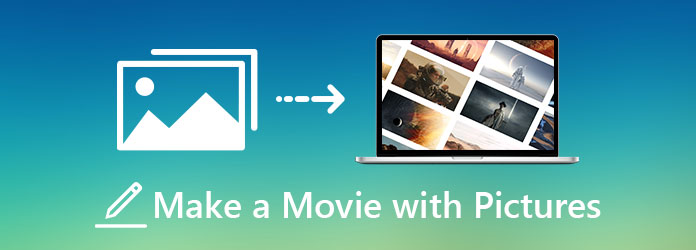
1. rész: Összességében a legjobb választás filmekkel készült képekkel
Bonyolult feladat megtalálni a megfelelő videószerkesztő programot, amely képes a fényképekből filmet készíteni. A jelöltek egy része nem elég erős, mások túl erősek és nehezen használhatók, vagy inkább költségesek. Tipard Video Converter Ultimate tökéletes filmkészítőként tökéletes film készítéséhez fényképekből. Nem kell hozzáértő videószerkesztőnek lenned sok éves szerkesztési tapasztalattal, egyszerűen készítsd el a lehető legjobb fotófilmet sokféle, gondosan kidolgozott videósablon segítségével. Speciális funkciói túlmutatnak az MV létrehozásán, amely magában foglalja:
- 1. Egyszerű és gyors videószerkesztés hatékony eszközökkel
- 2. Videók tömörítése és konvertálása jelentős minőségromlás nélkül
- 3. Készítsen személyre szabott zenei videókat könnyedén
- 4. Adjon vízjelet a videóhoz
- 5. Ipari szabványú videójavító algoritmus a videó minőségének javítására
1 lépésKezdeti beállítás
Nyissa meg a legjobb filmkészítő programot. A szalagon lévő MV fülre kattintva filmet készíthet a fényképekből.
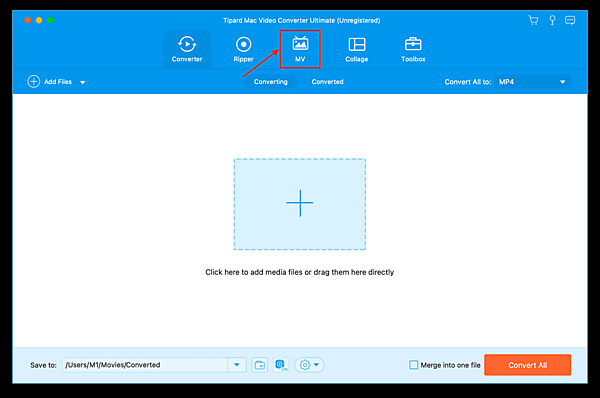
2 lépésA videó testreszabása
Nézze meg a bal oldali panelt. Nyugodtan válasszon egyet a megfelelő videosablonok közül, amelyek megfelelnek a mesélni kívánt történetnek. Minden kategóriához és alkalomhoz gyönyörű sablonok állnak rendelkezésre, az ünnepi ünnepségektől, az ajándékkártya ötletektől az emléknapokig és még sok másig.
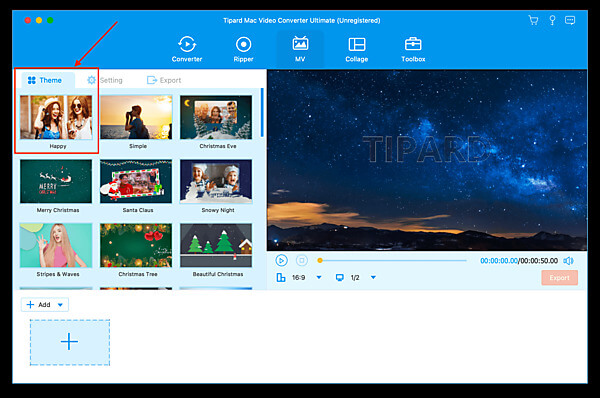
3 lépésFotók hozzáadása
Kattints a hozzáad gombot a képernyő bal alsó sarkában, hogy beszúrja az első képet a videóhoz. Ezt követően ismételje meg az eljárást további képek beszúrásához.
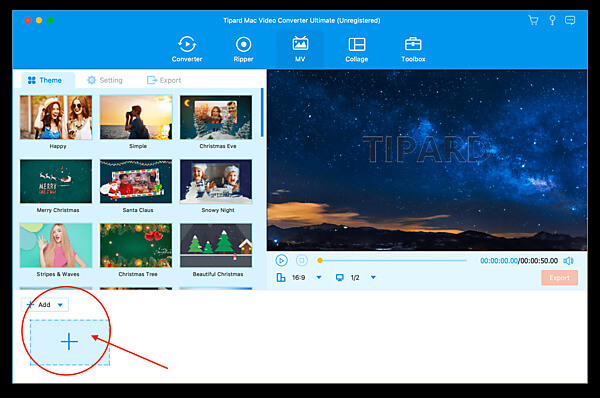
4 lépésLégy kreatív
A képzelet szerint adjon hozzá bármilyen egyedi beállítást a videóhoz. Kattintson az alábbi grafikonon látható lehetőségekre a szerkesztősávon. A speciális effektusok hozzáadásától, a videó vágásától a képek sorrendjének megváltoztatásáig. Természetesen soha ne felejtsen el élénk háttérzene hangot választani a videóhoz. A funkció a Audio fülre kattintva szerkesztése először.
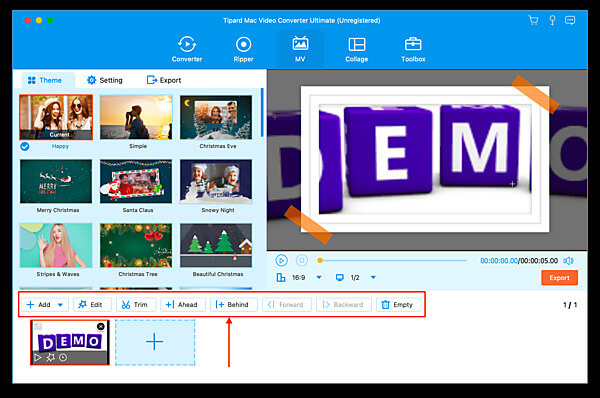
5 lépésMentsd el a videódat
Ideje megosztani a videót családjával és barátaival! Váltás a Export fülre a képernyő felső oldalán. Az exportformátumok és kodekek kiválasztása után kattintson a gombra Indítsa exportálása gomb. Készen áll az indulásra.
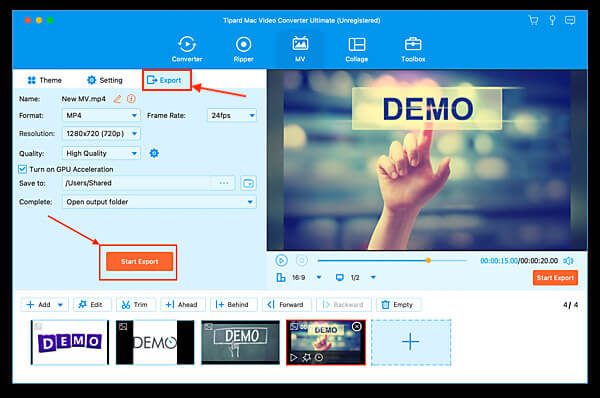
6 lépésLegyen vírusos
Még egy dolog itt: a legjobb része a fotóvideó létrehozásának a legjobb filmkészítővel, ha megosztja a világgal. Az exportálási beállítások módosításával könnyedén megoszthatja a videót bármilyen formátumban. Ne felejtse el ajánlani a filmkészítő programot ismerőseinek is!
Ez a szoftver sem hagyja el osztott képernyős videót készíthet annak Kollázs funkciót.
2. rész: Hogyan készítsünk filmet fényképekkel az iPhone -on
Az iMovie iOS -hez a legtöbbet letöltött ingyenes fotót sorolja a filmkészítők számára az App Store -ban. Fényképes filmeket mobilon készíteni rendkívül egyszerű volt. Azért vagyunk itt, hogy gyors és átfogó útmutatót nyújtsunk arról, hogyan készíthet képeket tartalmazó filmet iPhone -on az iMovie segítségével.
1 lépésNyissa meg az iMovie alkalmazást. Ban,-ben Projektböngésző, Érintse meg a gombot Teremt gombot és válassza ki a Film opciót.
2 lépésÉrintse meg az összes olyan fénykép előnézeti képét, amelyet a filmbe szeretne foglalni.
3 lépésÉrintse meg a Film létrehozása gombot a képernyő alján található videó exportálásához.
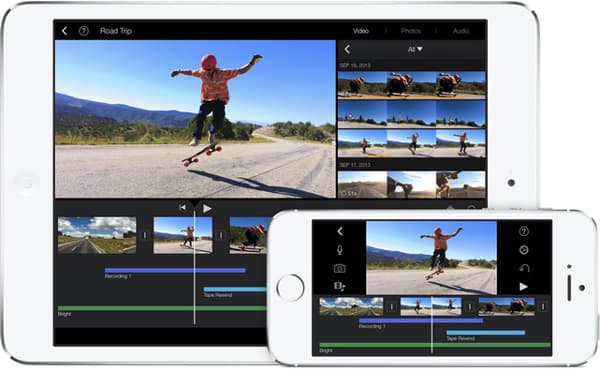
3. rész Gyakran ismételt kérdések a videoklipekkel és képekkel való filmkészítésről
1. Elég jó az ingyenes Movie Maker szoftver?
Nincs határozott válasz, minden a használati esettől függ. Érdemes megjegyezni a professzionális kereskedelmi szoftverek és az ingyenes nyílt forráskódú szoftverek elhatárolásának fontosságát. Az utóbbi lehetőség gyakran nem finomítja a használhatóságot, és elmarad a tanulási erőforrásoktól és a műszaki támogatástól. Javasoljuk, hogy frissítsen professzionális filmkészítő szoftverre.
2. Hogyan készítsek fotóvideót a Google Fotókban?
Meglepetés! Nem kell semmit sem tenned. A Google Fotók intelligens mesterséges intelligenciát vezetett be a fotófilmek készítésének automatizálására. Lefirkálja az Ön által készített fényképek vizuális tartalmát és címkéit, és létrehoz egy filmet képekkel kifejezetten az Ön számára. Tegyük fel, hogy Ön kutyaszerető, és van egy halom fotója a kutyájáról, akkor a galériában automatikusan megjelenik egy kutyusfilm a hozzáillő háttérzene mellett.
3. Hogyan válasszam ki a jó filmkészítő szoftvert?
Vegye figyelembe több kulcsfontosságú tényezőt: először is, a filmprojekt méretétől függően válassza ki a megfelelő eszköztárat, amely megfelel az adott projekt időtartamának és költségvetésének. Másodszor, összpontosítson a teljesítmény szempontjaira, különösen a kódolásra és az exportálásra. Ez biztosíthatja a végtermék minőségét.
Következtetés
Amint a cikk felderítette, filmet készíteni képekkel nem is lehetne könnyebb a professzionálisan tervezett szoftverek és iOS-alkalmazások segítségével. A legjobb filmkészítő alkalmazás segítségével szabadjára engedheti kreativitását, és a legjobb filmeket készítheti fotókkal, ahogy szeretné.







